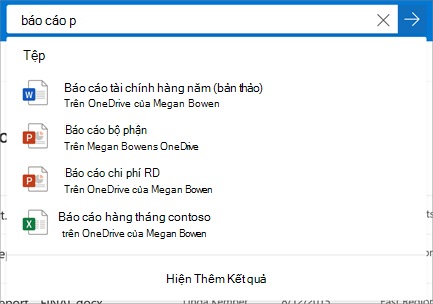Tạo tệp với OneDrive
Tạo tệp và lưu chúng vào OneDrive, vì vậy bạn có thể sửa chúng từ mọi nơi.
Tạo tài liệu trực tuyến
-
Chọn mới và loại tệp bạn muốn tạo.
-
Để đổi tên tệp, hãy bấm vào tên tệp trên thanh tiêu đề, nhập tên mới, rồi nhấn Enter.
-
Khi bạn đã thực hiện xong, hãy bấm vào tên của bạn trên thanh tiêu đề để quay lại OneDrive.
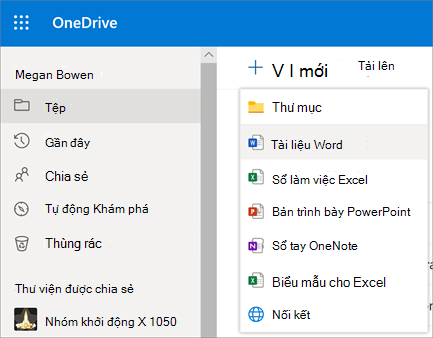
Tạo tài liệu trong ứng dụng Office
-
Chọn công cụ khởi động ứng dụng Microsoft 365

-
Chọn tài liệu trống mới, mở tệp gần đây hoặc chọn một mẫu hoặc chủ đề.
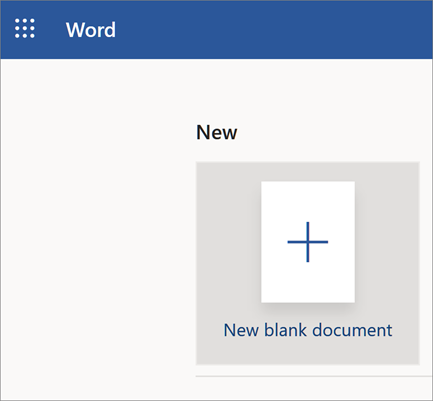
Tìm kiếm tệp
Bạn đang tìm kiếm một tài liệu cũ hơn? Tìm kiếm là một công cụ mạnh để tìm tất cả tài liệu trực tuyến của bạn.
-
Nhập một từ hoặc cụm từ vào hộp Tìm kiếm .
-
Chọn một tệp hoặc nhấn Enter.